
Les problèmes de connectivité et de wi-fi font partie des problèmes rencontrés sur l'iPhone 12, l'iPhone 12 Mini, l'iPhone 12 Pro et l'iPhone 12 Pro Max. Beaucoup ont remarqué que le Wi-Fi de leur iPhone ne se connecte plus au Wi-Fi à proximité.
Si vous avez remarqué des problèmes similaires sur votre iPhone ainsi que des problèmes Wi-Fi tels que des vitesses Wi-Fi lentes, un attachement constant à 2.4 GHz plutôt qu'à 5 GHz, une invite de mot de passe incorrecte, des paramètres Wi-Fi grisés ou même une baisse constante du Wi-Fi connexion ci-dessous est la façon de le réparer.
Oui, nous vous montrerons comment vous pouvez résoudre les problèmes de Wi-Fi ou de connectivité sur votre série iPhone 12.
Comment résoudre les problèmes de Wi-Fi sur iPhone 12, iPhone 12 Mini, iPhone 12 Pro, iPhone 12 Pro Max
Méthode 1: Redémarrer le routeur
C'est le premier dépannage que nous devons faire maintenant. Avant de travailler sur votre iPhone, vous devez vous assurer que le problème Wi-Fi ne provient pas de votre routeur. Pour ce faire, essayez de redémarrer votre routeur et après cela, vous pouvez maintenant reconnecter votre iPhone 12 au Wi-Fi.
Après avoir redémarré votre routeur, il est également recommandé d'attendre quelques minutes avant de reconnecter votre wifi.
Méthode 2: Mettre à jour le firmware du routeur
Toujours sur le routeur mais cette fois-ci, nous devrons mettre à jour le firmware de l'appareil pour nous assurer que tout fonctionne parfaitement. Après avoir mis à jour le micrologiciel de votre routeur, attendez quelques minutes, puis essayez à nouveau de connecter votre iPhone 12 Mini Wi-Fi. Espérons que tout fonctionnera cette fois-ci.
Méthode 3: Forcer le redémarrage de votre iPhone 12 Pro
Comme d'autres problèmes liés à la technologie, un redémarrage forcé a toujours été l'un des moyens les plus simples de résoudre tout problème mineur sur un appareil. Donc, cette fois, vous devez forcer le redémarrage de votre appareil iPhone 12.
Pour forcer le redémarrage de votre iPhone 12, 12 Mini, 12 Pro, 12 Pro Max, appuyez sur le Bouton Volume Up, puis le Bouton volume bas, et enfin appuyez rapidement sur la bouton latéral jusqu'à ce que le logo Apple apparaisse. Après cela, revenez au Wi-Fi et essayez à nouveau la connexion.
Méthode 4: Oubliez le réseau Wi-Fi et rejoignez
Si le message d'erreur que vous obtenez lorsque vous essayez de vous connecter à un réseau Wi-Fi particulier est un mot de passe incorrect malgré la saisie du mot de passe correct. La meilleure chose à faire est d'oublier le réseau Wi-Fi et de le rejoindre à nouveau.
Pour oublier le réseau wi-fi sur votre iPhone 12, iPhone 12 Mini, iPhone 12 Pro, iPhone 12 Pro Max, rendez-vous sur Paramètres > Wi-Fi puis appuyez sur Oubliez ce réseau. Cette action fera apparaître un message vous demandant si vous souhaitez oublier le réseau Wi-Fi.
Il suffit de taper Oublier pour confirmer et après cela, essayez de rejoindre à nouveau le réseau. Vous pouvez le faire en allant sur Paramètres > Wi-Fi, sélectionnez à nouveau le réseau, saisissez votre mot de passe et rejoignez-le.
Méthode 5: Réinitialiser les paramètres réseau sur votre iPhone 12 Pro Max
C'est l'un des moyens courants de résoudre les problèmes de connectivité liés au réseau. La réinitialisation de vos paramètres réseau effacera les anciens paramètres, y compris les mots de passe. Donc, après cela, vous devrez tout régler à nouveau.
Eh bien, ça vaut le coup, après tout, alors pour continuer, allez à Paramètres > Général > Réinitialiser puis appuyez sur Réinitialiser les paramètres réseau.
Méthode 6: Désactiver le VPN sur votre iPhone 12 Mini
Si vous activez déjà les paramètres VPN sur votre appareil, il est temps de le désactiver et de voir s'il résoudra les problèmes en cours. Pour ce faire, accédez à l'application Paramètres et accédez aux paramètres VPN, puis basculez de Connectée à Pas connecté. Après cela, vous pouvez maintenant vérifier si votre wifi se connecte.
Méthode 7: Désactiver les services de réseau Wi-Fi
De nombreux utilisateurs d'iPhone 12 ont déjà confirmé que cette méthode fonctionne comme par magie. Sans perdre de temps, rendez-vous vite Paramètres > Confidentialité > services de localisation > services système.
Méthode 8: Changer de serveur DNS
Si votre problème est une vitesse Wi-Fi lente, il est temps de changer les serveurs DNS de votre iPhone 12 ou iPhone 12 Pro. Vous pouvez soit passer à Google DNS, Cloudflare ou OpenDNS et voir si votre vitesse Wi-Fi augmente.
Pour ce faire, rendez-vous sur le Paramètres > Wi-Fi menu et appuyez sur le i bouton à droite. Maintenant, faites défiler vers le bas jusqu'à ce que vous voyiez le Rubrique DNS, et appuyez sur les chiffres à droite. Ici, vous devez entrer l'un des serveurs DNS que vous souhaitez utiliser.
DNS Google: Pour utiliser les serveurs Google DNS, remplacez les numéros par
- 8.8.8.8
- 8.8.4.4
OpenDNS: Pour utiliser le DNS ouvert, vous pouvez changer l'adresse en
- 208.67.222.222
- 208.67.222.220
Méthode 9: Assistance Wi-Fi
Il existe une fonctionnalité iOS appelée Wi-Fi Assist. Cette fonctionnalité fournit une sorte de connexion Internet fiable lorsque la vitesse de votre réseau Wi-Fi devient faible. Maintenant, la seule chose que vous devez faire avec le paramètre est de l'éteindre, puis de l'allumer.
Pour désactiver l'assistance Wi-Fi, accédez à Paramètres > Cellulaire et faites défiler jusqu'à ce que vous voyez Assistance Wi-Fi. Appuyez simplement sur la bascule pour l'éteindre et après quelques minutes, rallumez-la.
Méthode 10: Restaurer votre iPhone 12
Cela semble être la dernière résolution. Eh bien, effectuer une restauration complète sera votre meilleur pari. C'est la seule méthode qui donne normalement 90% de résultats positifs. Avant de restaurer votre iPhone, assurez-vous d'avoir une sauvegarde complète de votre iPhone.
Vous pouvez maintenant connecter votre iPhone à votre PC à l'aide d'un câble USB et restaurer votre appareil via iTunes. Assurez-vous que la dernière version d'iTunes est installée sur votre Mac ou votre PC. Suivez simplement les instructions à l'écran et après la restauration complète, vous pouvez maintenant réessayer la connectivité wifi.
Si le problème persiste, vous n'avez pas d'autre choix que de contacter l'assistance Apple. Tu peux toujours prendre rendez-vous avec Apple et résoudre vos problèmes.
J'espère que vous avez maintenant résolu le problème de Wi-Fi sur votre iPhone 12, iPhone 12 Mini, iPhone 12 Pro et iPhone 12 Pro max. Maintenant, la question est de savoir laquelle des 10 méthodes ci-dessus vous aide à résoudre ce problème ?
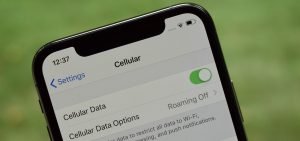





Soyez sympa! Laissez un commentaire